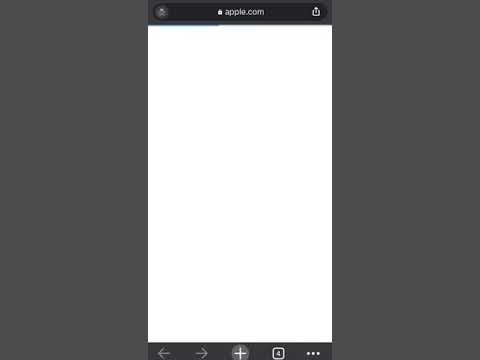
Turinys
- 1 žingsnis. Atsisiųskite iTunes
- 2 veiksmas - pakeiskite „iTunes“ regioną
- 3 žingsnis - „Get“ nemokamą programą
- 4 žingsnis. Pradinis registravimas
- 5 veiksmas. Mokėjimo būdo praleidimas ir „atsiskaitymo adreso“ įvedimas
Yra keletas priežasčių prisiregistruoti prie japonų „Apple ID“, tačiau didžiausia priežastis yra tik Japonijos „iOS“ žaidimų nužudymas.
Tai buvo didžiulis skausmas ne japonų kalbėtojams, kad sukurtų japonų „Apple ID“, bet šiandien tai taip pat lengva, kaip žinoti, ką daryti - ar „iOS“ įrenginyje, ar kompiuteryje.
Prisiregistravimas prie paskyros yra lengviau kompiuteriu nei jis yra tikrajame „iOS“ įrenginyje, jei tik todėl, kad galite lengvai nukopijuoti ir įklijuoti japonišką tekstą, reikalingą norint prisiregistruoti. Bet kuriuo atveju jums nereikia japonų kredito kortelės. Jei tai padarysite teisingai, galite tiesiog nustumti savo kelią į Japonijos iTunes.
Šis vadovas apims tai, kaip tai daryti iTunes kompiuteryje. Tai greita, paprasta ir galiausiai verta, jei ilgą laiką galite susidoroti su kalbos barjeru.
1 žingsnis. Atsisiųskite iTunes
Jei neturite, atsisiųskite ir įdiekite. Paprastas.
2 veiksmas - pakeiskite „iTunes“ regioną
Prieš eidami per šį veiksmą įsitikinkite, kad nesate prisijungę prie „iTunes“ paskyros.
Pereikite prie apačios ir ieškokite apvalios vėliavos piktogramos dešinėje. Esu įsikūrusi Jungtinėse Amerikos Valstijose, todėl tai yra mano vėliava.
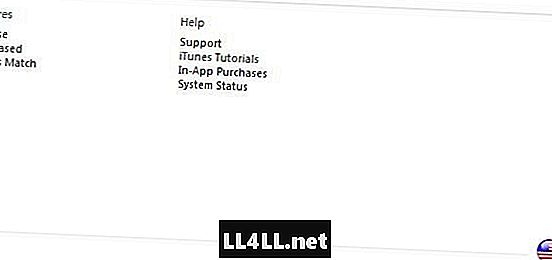
Jums bus suteiktos kelios regioninės parinktys, tačiau reikia pereiti prie „Azijos Ramiojo vandenyno“ ir rasti Japoniją.

Spustelėkite jį ir būkite pasiruošę kitam žingsniui!
3 žingsnis - „Get“ nemokamą programą
Kad galėtumėte užsiregistruoti be kredito kortelės, prieš pradėdami registracijos procesą turite gauti nemokamą programą.
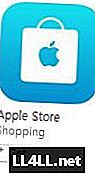
Tai gana paprasta ir nereikia atsisiųsti. Galite pasirinkti tiesiog bet kokią nemokamą programą, kurią naudosite. Aš tiesiog ieškojau „Apple Store“ ir gavau tai.
Turite atlikti šią dalį, kad išvengtumėte Japonijos kredito ar debeto kortelės numerio įvedimo.
4 žingsnis. Pradinis registravimas
Jums bus pasiūlyta prisijungti arba sukurti naują „Apple ID“ paskyrą. Nebandykite prisijungti naudodami standartinę paskyrą! Vietoj to, reikia padaryti naują. Laimei, viskas anglų kalba.
Eikite per standartines paslaugų teikimo sąlygas ir užpildykite reikiamą informaciją kitame puslapyje.
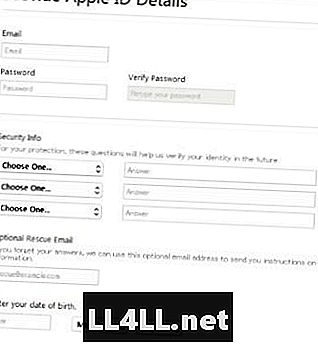
PASTABA: Turite naudoti atskirą el. Laišką, kurį pridedate prie standartinio „Apple ID“.
Padarykite jį ir pereikite prie kito žingsnio.
5 veiksmas. Mokėjimo būdo praleidimas ir „atsiskaitymo adreso“ įvedimas
Jei teisingai atlikote 3 veiksmą, mokėjimo metodo įvesties ekrane pamatysite parinktį „Nėra“.

Jei nematote „Nėra“, turite grįžti į 3 žingsnį ir nemokamoje programoje spustelėkite „Gauti“.
Atsiskaitymo adresas yra sudėtinga registracijos proceso dalis, bet tai nėra taip sunku, kaip manote.
Jūs galite iš esmės naudoti bet kokį galiojantį Japonijos telefono numerį ir adresų porą, kad galėtumėte užsiregistruoti, tačiau čia tai, ką naudoju:
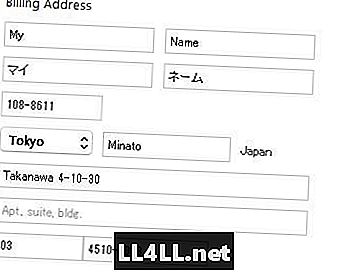
Jei norite arba tiesiog nukopijuosite jį iš apačios, galite pasirinkti frazę katakana.
Vardas fonetinis: マ イ (mai)
Pavardė fonetinė: ネ ー ム (ne-mu)
...Štai ir viskas!
Iš čia „Apple“ atsiųs jums patvirtinimo el. Laišką ir tada viskas bus padaryta.
Jei nenorite naudoti pateiktos adreso informacijos, galite tiesiog pasirinkti bet kokį galiojantį telefono numerį ir adreso porą. Viešbučiui ar bet kuriam verslui tinka sąskaita, jei abu bus užregistruoti toje pačioje vietoje.
Pamatyti? Tai nebuvo taip sunku dabar, ar ne? Šio proceso paprastumas yra gaivus, palyginti su anksčiau, ypač todėl, kad dabar galite apeiti mokėjimo metodo poreikį.